Word文档怎么删除整页发布时间:2020年11月26日 11:07
有时候我们在使用文档的时候,会因为美观而删除一些空白页,还有就是在写文档的时候,会遇到内容来回的修改及删除。但对于长篇文档来说,这些操作都是非常麻烦的,毕竟内容太多,查找起来也很是不方便,针对以上两种问题,小编给您介绍关于Word文档删除空白页和整页文档的方法。
首先我们先看Word文档如何删除指定的整页或整章文档的。
我们可以进入「视图」-「显示」-勾选「导航窗格」,此时,左侧就会显示导航窗口,我们可以看到所有的章节,点击选择,右键可以进行删除。
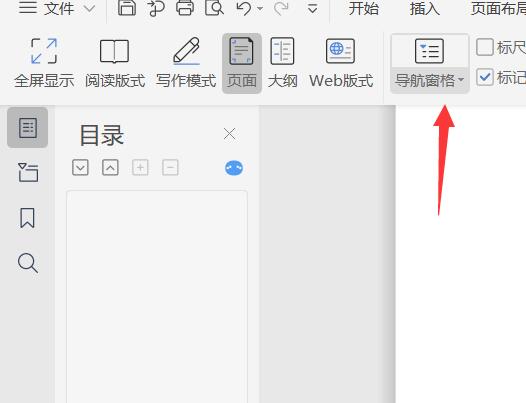
同样的方法,我们点击「视图」-「显示」-勾选「导航窗格」,然后点击左侧导航中的「页面」,此时,我们就能够看到所有的页面了。只需点击某个页面即可快速定位到该页,然后光标选中该页所有内容即可按下「Delete」即可删除。
下面我们介绍Word文档怎么删除空白页的:
1. 点击工具栏中的“试图”按钮,在视图界面中,点击“普通视图”按钮。

2. 在视图界面中,就能看到一条虚线,这就是分页符,只要将该虚线删除,那个空白页也就没有了。
3. 点击页面视图按钮,空白页也就自动没有了

我们还可以用替换来删除空白页,为了删除文档中出现的多个空白页,在word中输入ctrl+h组合键,打开替换界面,然后点击“更多”按钮。这也是Word文档删除整页的方法之一。
点击观看视频教程

Word-插入编辑/删除表格
立即学习新手入门32099人已学视频时长:13:01
特别声明:以上文章内容仅代表作者wanrong本人观点,不代表虎课网观点或立场。如有关于作品内容、版权或其它问题请与虎课网联系。
相关教程
相关知识
500+精品图书
20G学习素材
10000+实用笔刷
持续更新设计模板




















